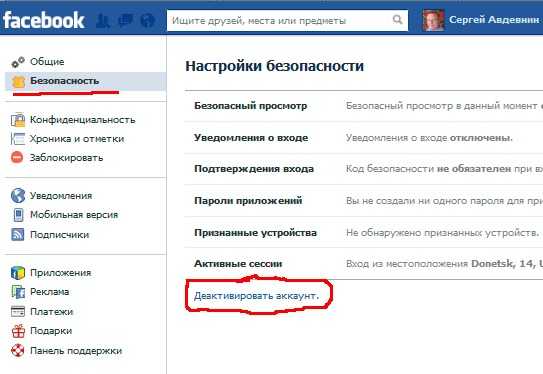Как удалить страницу в Фейсбук с компьютера
- Просмотров: 1549
Приветствуем всех посетителей проекта 3support.ru! Недавно мы описывали процесс регистрации на Facebook, а сегодня наоборот, поговорим про удаление страницы в Фейсбук с компьютера.
Существует два варианта удаления – деактивация и полное удаление. Если мы деактивируем профиль, то затем у нас будет возможность восстановить её, а в случае полного удаления, все личные данные (фотографии, друзья, лайки, комментарии, диалоги) будут потеряны навсегда. Именно поэтому будьте внимательны при полном удалении профиля, подумайте, действительно ли вы хотите удалить всю эту информацию. Теперь рассмотрим каждый из этих способов удаления более подробно.
Деактивация аккаунта
Чтобы деактивировать профиль нужно перейти в настройки, кликнув на стрелочку, направленную вниз, а затем кликните на строчку «Настройки».
Далее нужно выбрать пункт «Безопасность».
Теперь переходим в нижнюю часть появившейся страницы и выбираем опцию «Деактивировать аккаунт».
После чего откроется текст с описанием этой функции, где нам вновь нужно кликнуть на «Деактивировать аккаунт».
Теперь введите действующий пароль от вашего профиля.
Далее, как и при удалении страницы в Одноклассниках, вам необходимо выбрать причину, по которой вы решили заморозить свой прпофиль, затем отказаться от рассылки уведомлений на почту (в случае необходимости) и нажать на кнопку «Деактивировать».
Затем нужно вновь нажать на кнопку «Деактивировать».
Готово!
Как активировать аккаунт Facebook?
Для активации аккаунта достаточно всего лишь зайти на свою страницу использую адрес электронной почты или телефон и действующий пароль.
Полное удаление аккаунта
http://www.
facebook.com/help/contact.php?show_form=delete_account
Далее в открывшемся окне нужно нажать на кнопку «Удалить аккаунт».
Затем нам необходимо ввести пароль и выбрать все изображения с необходимым предметом (в нашем случае это часы) и нажать на кнопку «Ok».
Готово.
Внимание! По новым правилам компании Facebook, вам предоставляется 14 дней, для изменения своего решения об удалении профиля и если вы передумаете, то вам будет достаточно войти в свой профиль, чтобы полностью восстановить аккаунт.
Как удалить страницу в Фейсбуке с мобильного телефона?
Чтобы удалить профиль на Facebook с помощью мобильного телефона, нужно перейти в главное меню, пролистать его в самый низ и выбрать пункт «Настройка аккаунта».
Далее в открывшемся окне выбираем пункт «Безопасность».
После чего кликаем на ссылку «Деактивировать».
Затем вводим свой пароль и нажимаем на кнопку «Далее».
После чего указываем причину деактивации профиля, в случае необходимости отписываемся от рассылки писем и кликаем по кнопке «Деактивировать».
Готово!
Итак, на этом у нас всё. Если у вас возникли какие-либо вопросы, задавайте их в комментариях, мы обязательно ответим на каждый из ваших вопросов. Также вступайте в нашу группу ВК и подписывайтесь на канал YouTube, там есть много интересного! До новых встреч!
Как удалить страницу на фейсбук: пошаговая инструкция
Журнал ПрофиКоммент приветствует вас! На этот раз поговорим о том, как удалить страничку из социальной сети в Фейсбуке*. Пожалуй, только в этой социальной сети путь к удалению самый сложный. Намного сложнее, чем ВКонтакте или даже в Одноклассниках.
Теперь давайте пошагово разберем, как удалиться из Фэйсбука*. Для начала следует сказать, что у Фейсбука* есть не только возможность окончательного удаления страницы, но и её деактивации. Деактивация в Фейсбуке* позволяет временно заблокировать страницу. Удаляется из обозрения ваше имя, публикации и фото. Останется только переписка у тех, с кем вы переписывались, а также ваше имя в списках друзей. Рассмотрим все варианты.
Удаляется из обозрения ваше имя, публикации и фото. Останется только переписка у тех, с кем вы переписывались, а также ваше имя в списках друзей. Рассмотрим все варианты.
Как деактивировать аккаунт в Фэйсбуке*
Зайдите в «Настройки», кликнув в правом верхнем углу на стрелочку, и потом перейдите по соответствующей ссылке:
шаг 1Вам нужен подраздел «Общие». Выберите его в левом списке подразделов:
шаг 2Чтобы удалить деактивировать аккаунт facеbook, найдите списке функций справа «управление аккаунтом» и нажмите ссылку — редактировать:
шаг 3Откроется окно, где вы сможете прочитать уведомление и увидеть ссылку ниже «деактивировать аккаунт»:
шаг 4Нажав на эту ссылку, вы перенесетесь к следующему завершающему этапу удаления странички на фэйсбуке*:
шаг 5Здесь вам нужно выбрать причины, по которым вы собрались удалить свою страницу на фэйсбуке. Можно выбрать нужный пункт, а можно написать подробнее, если у вас есть желание сообщить о том, в каком случае вы могли бы вернуться на фэйсбук*, если бы они что-то исправили.
Кстати, на нашем сайте уже есть пошаговые инструкции:
- как удалить страницу ВКонтакте
- как удалиться из Одноклассников
Еще вы можете поставить флажок рядом с предложением отказаться от рассылок писем. Дело в том, что когда вы удаляете аккаунт, в течение какого-то время активность страницы внутри системы фэйсбука еще сохраняется и фэйсбукт может присылать уведомления на почту. Если вы не хоите получать эти сообщения, то поставьте галочку:
После чего нажмите «Деактивировать». Вы увидите такое сообщение:
шаг 7Прочитайте уведомление. Если согласны, то снова жмите «деактивировать» для удаления страницы фэйсбука навсегда. После того, как вы это сделаете, перед вами всплывет последнее прощальное уведомление:
результат деактивацииКак видите, вы сможете еще войти по логину и паролю и пользоваться страницей — это и называется деактивацией. Поэтому, во избежание взлома и хищения информации, рекомендуем прочитать советы ниже по полному удалению страницы в фэйсбуке навсегда в 2019 году.
Как удалить страницу фейсбук* навсегда
Предыдущий способ позволял удалить страницу фэйсбука, однако некоторое время она все же была доступна, поэтому для предыдущего способа рекомендуется удалять фотографии, переписки, записи на стене, так как в течение определенного времени остается еще возможность восстановить ваш аккаунт. Его могут даже взломать и восстановить. Поэтому перестрахуйтесь заранее.
Ещё по теме: Как найти человека в фейсбуке разными способами
Чтобы удалить страницу фейсбук навсегда нужно проделать несколько хитрых манипуляций. В правом верхнем углу найдите значок вопроса, кликните по нему и введите в строке поиска следующую фразу «как удалить свой аккаунт навсегда» и выберете соответствующий раздел помощи:
шаг 1Когда вы нажмете по разделу «Как удалить свой аккаунт навсегда» развернется текст. Здесь вам будет предложено скачать копию вашего аккаунта и подробное описание удаления аккаунта навсегда:
шаг 2Повторите действия показанные именно в этой инструкции.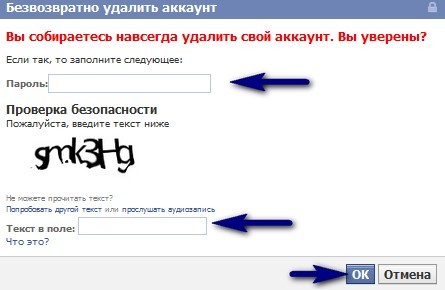 Вам нужно открыть тот-же раздел настроек и выбрать подраздел «Ваша информация на Facebook»:
Вам нужно открыть тот-же раздел настроек и выбрать подраздел «Ваша информация на Facebook»:
В этом подразделе есть нужная функция. Её нужно «Посмотреть»:
шаг 4Нажмите и вы увидите предложение о деактивации мессенджера и предварительном сохранении всего, что было на вашей страничке. Это очень удобно, если вы хотите удалить страницу, но хотите сохранить переписки с кем-то:
шаг 5Если вы приняли решение удалить аккаунт, то жмите соответствующую кнопку и после этого появится окно с вводом пароля для подтверждения действия:
шаг 6Вводите пароль, читайте уведомление. Готовы? Жмите еще раз «удалить аккаунт» фэйсбука навсегда:
шаг 7и получайте результат:
результат удаления страницы в фэйсбукеНадеемся, что данная статья помогла вам справиться с задачей. Не спешите уходить, возможно вам будет полезно узнать Как найти человека по мобильному телефону
*Организация запрещена в России
Как удалить учетную запись и профиль Facebook
Вы хотите попрощаться со страницей или удалить свою учетную запись Facebook, которую вы не одобряете и которая больше не способствует вашей стратегии Маркетинг на Facebook ?
Вы нашли правильное место, чтобы узнать, как это сделать. Хотя это довольно простая задача, избавиться от своей учетной записи Facebook не так просто, как кажется.
Хотя это довольно простая задача, избавиться от своей учетной записи Facebook не так просто, как кажется.
Хотите знать все шаги, которые вам нужно будет выполнить, чтобы удалить и свою страницу, и свой личный профиль? Об этом я расскажу ниже!
Первые шаги к удалению вашей страницы в Facebook
Дайте угадаю… Некоторое время назад вы создали страницу в Facebook в результате идеи, в которую вы безумно влюбились. После нескольких месяцев публикации вы приняли решительное решение покончить с ним, потому что оно оказалось не таким, как вы ожидали. Я ошибаюсь?
Итак, , что нужно сделать, чтобы стереть его с лица земли? Чтобы покончить со своей страницей в Facebook (не путать с личным профилем, подробнее об этом ниже), вам просто нужно принять к сведению следующие шаги.
Как вы можете удалить свою личную учетную запись Facebook
Прежде чем принять это важное решение, важно, чтобы вы задали себе следующий вопрос, чтобы прояснить ситуацию: вы хотите навсегда исчезнуть из Facebook? Или наоборот, вы хотели бы только временно отдохнуть от своего личного профиля?
Удалите учетную запись Facebook, выполнив следующие действия.
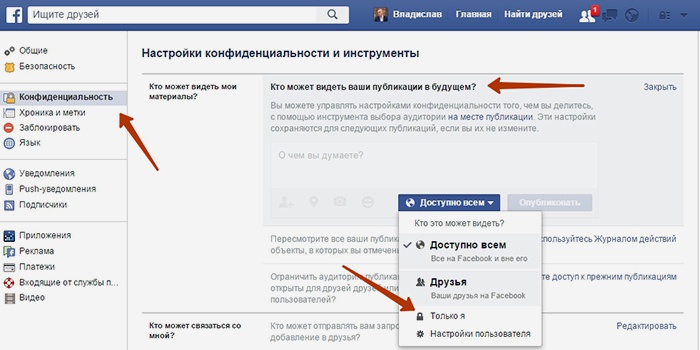
Вы предпочитаете полностью удалить свою учетную запись Facebook? Это тоже можно сделать. Конечно, Facebook не облегчает задачу , чтобы люди не покидали корабль, есть много условий.
Прежде всего, Facebook просит вас загрузить копию всей вашей информации на случай, если вы пожалеете о своем решении.
Если вы уже решили продолжить: Войдите в свою учетную запись Facebook и нажмите здесь. Как только вы окажетесь внутри, нажмите синюю кнопку с надписью Удалить мою учетную запись. Подумайте об этом, потому что пути назад уже не будет.
Когда вы подтвердите, ваш процесс завершен!
Это кажется достаточно простым, не так ли? Но на этом процесс не заканчивается, так как вы не сможете зайти в Facebook в течение 90 дней, иначе удаление вашего аккаунта будет аннулировано. Почему вы хотите вернуться к своей учетной записи? Больше всего на свете, потому что социальная сеть не хочет, чтобы вы уходили, поэтому, как только вы завершите процесс, Facebook инициирует «бомбардировку» электронными письмами, нацеленными на ваш почтовый ящик, чтобы убедить вас вернуться.
Что произойдет, если вы удалите свою учетную запись?
- Аннулирование вашей учетной записи не произойдет немедленно . И если вы войдете в систему в течение этого времени, процесс удаления будет отменен. Если вы хотите попрощаться, сделайте это с первого момента!
- После того, как вы удалили свой профиль Facebook , вы не сможете снова получить доступ к своей учетной записи.
- Процесс может занять до 90 дней. В течение этого времени вы больше не сможете получить доступ к своей информации на Facebook.
- Некоторые действия будут сохранены после удаления вашей учетной записи. Например: некоторые из ваших друзей могут скрывать ваши сообщения. Почему? Это происходит потому, что сообщения не сохраняются в вашем профиле.
- Копии некоторых материалов, таких как записи, могут оставаться в вашей базе данных, но могут быть удалены из личных идентификаторов.

Действия по деактивации вашего профиля в Facebook
Вы уверены, что хотите деактивировать свою учетную запись, чтобы отвлечься от этой социальной сети. Что теперь делать? Выполните следующие шаги и вперед!
Перейдите в Меню вашего личного профиля Facebook и нажмите Настройки .
Оказавшись там, нажмите «Управление учетной записью» (на вкладке «Общие »)
Когда вы окажетесь внутри, щелкните там, где написано «Деактивировать вашу учетную запись».
Чтобы закончить, Facebook снова попросит вас ввести пароль , чтобы было ясно, что это вы, а не кто-то другой, хотите деактивировать рассматриваемый профиль.
Если вы хотите выйти из своей учетной записи только на «x» период времени, не рекомендуется удалять свой профиль Facebook навсегда. Итак, какая разница между деактивацией и удалением аккаунта в этой социальной сети? Разница в следующем:
Если вы деактивируете свою учетную запись…
- Вы можете повторно активировать свой профиль, когда захотите.

- Пользователи Facebook не смогут просматривать вашу биографию или искать вас в социальной сети.
- Некоторая другая информация , которую вы сделали перед деактивацией, будет сохранена, например: личные сообщения.
- Facebook сохраняет вашу контактную информацию и ваших друзей. Таким образом, когда вы активируете его снова, вам не придется начинать с нуля.
Удалите свою страницу Facebook с компьютера
Прежде чем приступить к удалению своей страницы, важно, чтобы вы были ее администратором. Почему? Потому что без прав администратора вы НЕ сможете выполнить описанный ниже процесс.
Если вы уже являетесь администратором, шаги, которые вы должны выполнить, очень просты:
Нажмите Настройки на своей странице
Оказавшись внутри, перейдите на вкладку Общие : это первый вариант который появляется при входе в настройки.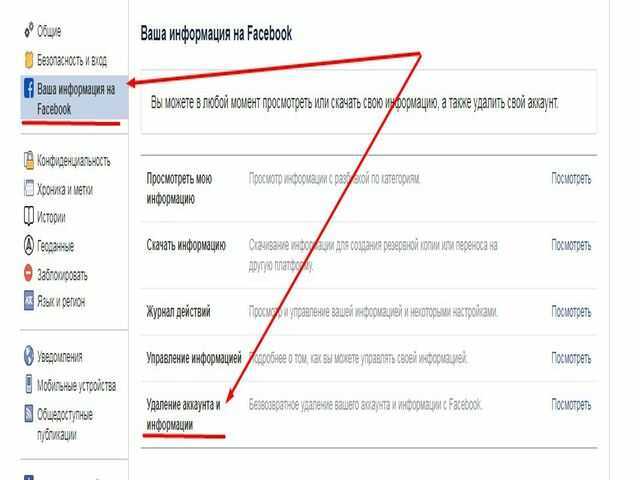
Следующим шагом будет нажать редактировать где написано Удалить страницу .
И завершите процесс, подтвердив, что вы действительно хотите его удалить .
Что, если вы пожалеете, что сделали этот шаг?
Расслабьтесь, потому что, если вы передумаете, у вас будет период в 14 дней , чтобы отменить удаление вашей страницы .
Так что хорошенько подумайте, прежде чем прыгать в бассейн!
Как удалить с мобильного устройства?
Чтобы удалить свою страницу с мобильного телефона, на вашем смартфоне должно быть установлено приложение управления страницами Facebook . Получив его, вам просто нужно выполнить те же действия, чтобы удалить страницу компании, как и с компьютера. Легко, верно?
Если вам любопытно и вы позволяете себя убедить любым электронным письмом, которое Facebook отправляет вам, имейте в виду, что по прошествии 90 дней все исчезнет.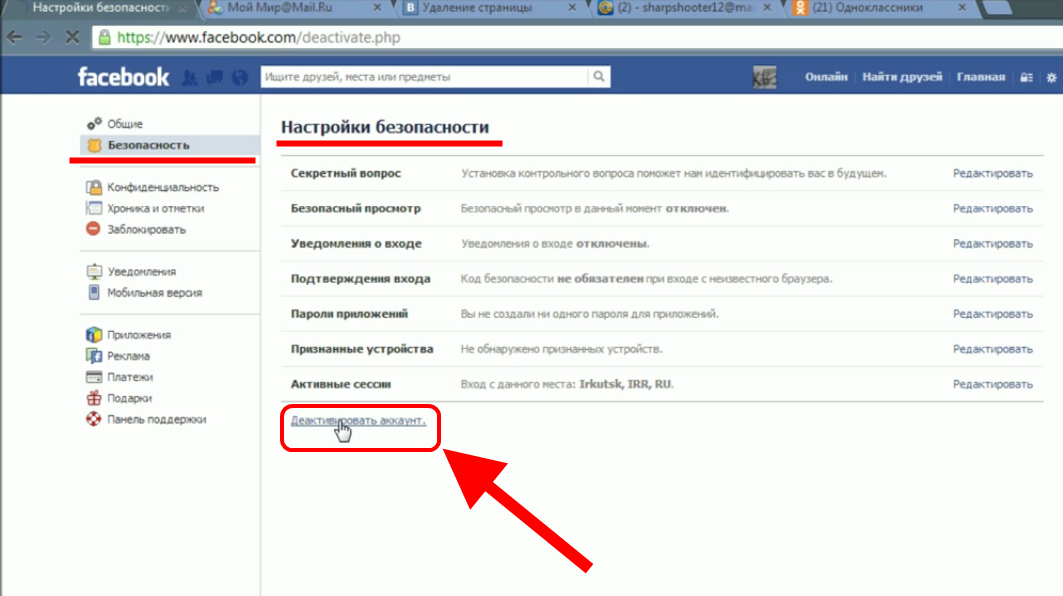 .
.
Если что-то упустил, буду ждать ваших комментариев!
Как удалить страницу Facebook в 2023 году?
Facebook — одна из самых узнаваемых социальных сетей в мире, а также причина, по которой миллионы людей познакомились с Интернетом. Люди взаимодействуют на этом веб-сайте, создавая учетные записи и страницы. Если кто-то хочет избавиться от своей страницы, он должен знать, как удалить страницу Facebook.
Если у вас также есть страница и вы хотите узнать, как удалить страницу Facebook/деактивировать страницу Facebook, прочитайте эту статью до конца, поскольку мы объясняем все, что вам нужно знать о процессе удаления страницы Facebook.
Как удалить страницу Facebook? Допустим, вы создали страницу в Facebook на карантине во время COVID-19, чтобы убить время, и теперь у вас нет времени на ее использование или обновление. Лучшим вариантом решения этой проблемы будет удаление страницы в Facebook. Несмотря на то, что этот процесс довольно прост, некоторые люди все еще застревают в процессе отмены страницы Facebook и хотят знать, как удалить страницу Facebook.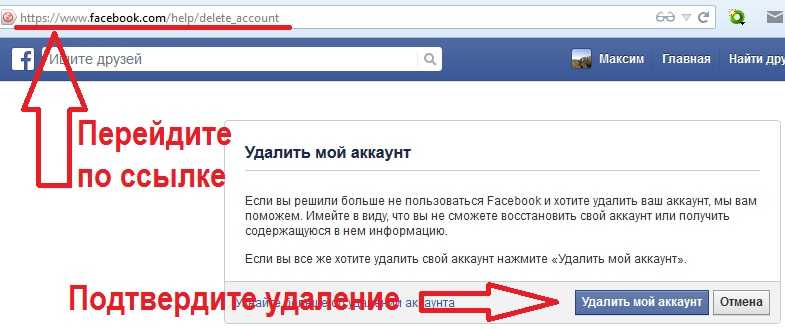
Если вы тоже один из них и хотите знать, как удалить страницу Facebook/можете ли вы удалить учетную запись Facebook, читайте дальше, пока мы объясняем, как удалить страницу Facebook.
Если вы хотите узнать, как опубликовать публикацию на Facebook, прочитайте эту статью.
Как удалить страницу Facebook на сайте?Если вы хотите узнать, как удалить страницу Facebook/деактивировать страницу Facebook на сайте, выполните следующие действия.
- Посетите веб-сайт Facebook и введите свои данные для входа.
- На главной странице нажмите «Страницы» в боковом меню слева.
- В разделе Страницы, которыми вы управляете, нажмите на страницу, которую хотите удалить.
- Выберите «Настройки» в меню боковой панели слева и перейдите на вкладку «Общие» на странице «Настройки», где в конце вы найдете параметр «Удалить страницу».
- Нажмите на гиперссылку и нажмите «Удалить [название страницы] навсегда», когда будет предложено.
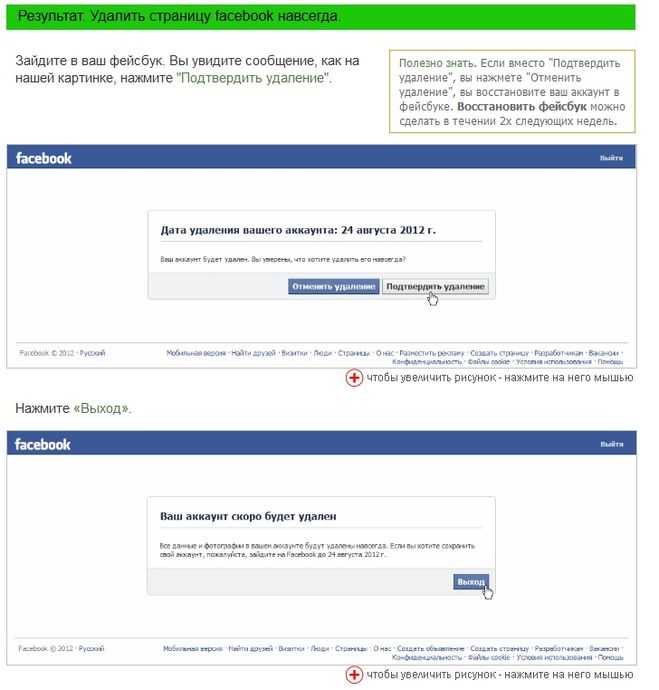 Во всплывающем окне будет указано, что ваша страница перешла в режим удаления, в котором Facebook удаляет общедоступные страницы. Процесс также может быть отменен в течение 14 дней.
Во всплывающем окне будет указано, что ваша страница перешла в режим удаления, в котором Facebook удаляет общедоступные страницы. Процесс также может быть отменен в течение 14 дней. - . Если вы хотите отменить процесс удаления, перейдите на вкладку «Общие», нажмите «Отменить удаление» и нажмите «Подтвердить».
- Выполнив эти шаги, вы сможете ответить, как деактивировать страницу Facebook.
Быстро прочитайте эту статью, если хотите узнать, как заблокировать свой профиль на Facebook.
Как удалить страницу Facebook на сайте Business Manager?Если вы хотите закрыть страницу Facebook, выполните следующие действия.
- Перейдите на вкладку настроек, расположенную слева, и перейдите к дополнительным бизнес-настройкам.
- В разделе «Учетные записи» нажмите на страницы, выберите свою страницу и перейдите к удалению бизнес-страницы Facebook, нажав «Удалить» в правом верхнем углу.

- После завершения процесса отмены страницы Facebook у вас будет 14 дней, в течение которых вы можете остановить процесс удаления.
- Через 14 дней вам будет предложено подтвердить действие. Если вы хотите отменить этот процесс, вы можете перейти к параметрам страницы и нажать «Подтвердить», чтобы ваша страница не была удалена, поскольку Facebook удаляет общедоступные страницы через 14 дней.
Если вы выполните эти шаги правильно, вы сможете ответить на вопрос, как деактивировать страницу Facebook.
Если вы хотите узнать, как легко удалить историю поиска в Твиттере, быстро прочитайте эту статью.
Как удалить страницу Facebook в мобильном приложении?Если вы используете Facebook на своем мобильном телефоне и хотите знать, как удалить страницу Facebook/как удалить бизнес-страницу Facebook, выполните следующие простые шаги.
- Включите устройство и подключите его к стабильному интернет-соединению.
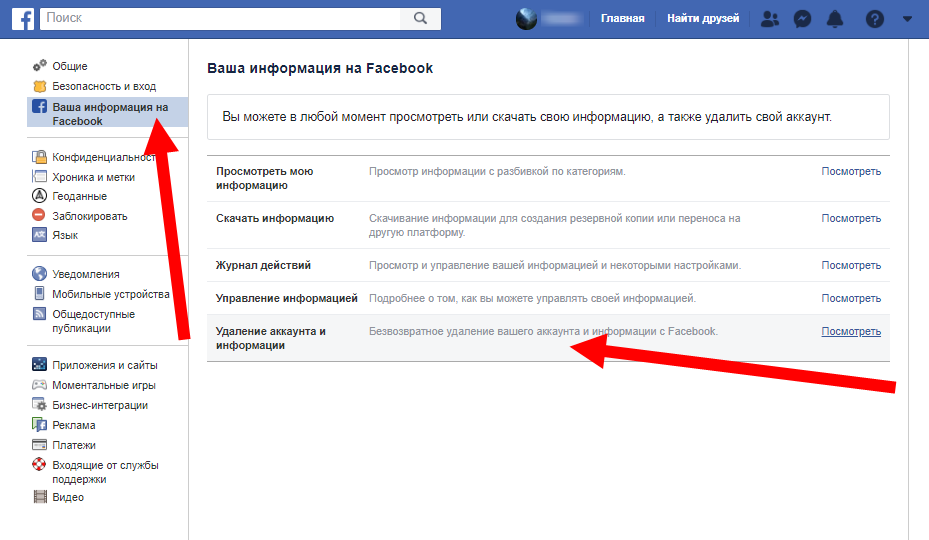
- Откройте приложение Facebook на своем устройстве и коснитесь трех полосок в верхнем углу главной страницы.
- Перейдите к страницам, перейдите к страницам, которыми вы управляете, и щелкните страницу, которую хотите удалить.
- Перейдите к настройкам, нажмите «Общие» на вкладке настроек и прокрутите вниз, пока не найдете параметр «Удалить страницу».
- Нажмите на синюю гиперссылку и нажмите «Удалить». После этого ваша страница перейдет в режим удаления, и вы получите 14-дневный срок, по истечении которого Facebook удалит ее из общедоступных страниц. Вы также можете отменить свое действие в течение 14 дней.
- Если вы хотите повторно активировать свою страницу в течение 14 дней, перейдите на вкладку «Общие» в меню настроек и прокрутите вниз, пока не увидите баннер, уведомляющий об удалении. Нажмите «Отменить удаление» и подтвердите свое действие, которое отменит удаление Facebook с общедоступных страниц.
Если вы любитель развлечений, вас может раздражать тот факт, что вам нужен доступ в Интернет для просмотра контента в Интернете. Если вы хотите загружать и просматривать контент даже в пути, FlixPal Video Downloader для вас, так как он позволяет пользователям загружать и просматривать контент с более чем 200 веб-сайтов, даже если они не подключены к Интернету. Вот список преимуществ, которые предоставляет FlixPal.
Если вы хотите загружать и просматривать контент даже в пути, FlixPal Video Downloader для вас, так как он позволяет пользователям загружать и просматривать контент с более чем 200 веб-сайтов, даже если они не подключены к Интернету. Вот список преимуществ, которые предоставляет FlixPal.
Бесплатная пробная версия Бесплатная пробная версия
- Высококачественное видео позволяет пользователям получать плавное изображение с разрешением до 1080p, что обеспечивает отличное изображение даже при просмотре на большом телевизоре.
- Первоклассное качество звука с множеством различных звуковых дорожек на выбор, чтобы меломаны могли соответствующим образом настроить свой опыт.
- Реклама может сильно раздражать, если она отображается между вашим контентом, поэтому FlixPal избавляется от всех объявлений перед загрузкой контента.
- Высокая скорость загрузки благодаря оптимизации программного обеспечения. FlixPal также имеет функцию пакетной загрузки, которая позволит вам загружать несколько файлов одновременно.